启动模型训练
通过配置文件设置资源信息(rank table方案),启动训练任务(单机单卡和单机多卡)
- 使用以下命令查看NPU芯片信息,其中{ASCEND_DRIVER_PATH}代表驱动安装路径,{device_id}代表查看NPU加速卡ID,在单机单卡任务中通常使用0号卡,在单机多卡任务中需要依次执行查看NPU的ip地址,命令参考如下。
{ASCEND_DRIVER_PATH}/tools/hccn_tool -i {device_id} -ip -g查询命令返回结果中“ipaddr”即为NPU卡对应的ip地址{device_ip}。
- 编写“hccl_json_8p.json”文件,根据上一步骤中获取的{device_ip}对“hccl_json_8p.json”文件进行配置,并保存。单机多卡配置样例参考如下,其中{device_ip}和{host_ip}需要根据真实环境配置进行替换,若执行单机单卡则只需在“device”中配置一项。
{ "server_count":"1", "server_list":[ { "device":[ { "device_id":"0", "device_ip":"{device_0_ip}", "rank_id":"0" }, { "device_id":"1", "device_ip":"{device_1_ip}", "rank_id":"1" }, { "device_id":"2", "device_ip":"{device_2_ip}", "rank_id":"2" }, { "device_id":"3", "device_ip":"{device_3_ip}", "rank_id":"3" }, { "device_id":"4", "device_ip":"{device_4_ip}", "rank_id":"4" }, { "device_id":"5", "device_ip":"{device_5_ip}", "rank_id":"5" }, { "device_id":"6", "device_ip":"{device_6_ip}", "rank_id":"6" }, { "device_id":"7", "device_ip":"{device_7_ip}", "rank_id":"7" } ], "server_id":"{host_ip}" } ], "status":"completed", "version":"1.0" }单机单卡配置样例参考如下。
{ "server_count":"1", "server_list":[ { "device":[ { "device_id":"0", "device_ip":"{device_0_ip}", "rank_id":"0" } ], "server_id":"{host_ip}" } ], "status":"completed", "version":"1.0" } - 执行如下命令,启动训练任务。
bash run.sh main.py
正常开始执行,打印信息参考如下。
The ranktable solution RANK_TABLE_FILE=“/xxx/example/little_demo/hccl_json_8p.json” py is main.py use horovod to start tasks ...执行完成,日志信息显示参考如下。
ASC manager has been destroyed. MPI has been destroyed. Demo done!
通过环境变量设置资源信息(去rank table方案),启动训练任务(单机单卡和单机多卡)
使用该方案启动训练任务,需要设置如下环境变量。关于环境变量的说明可参见配置环境变量。
CM_CHIEF_IP={host_ip}
CM_CHIEF_PORT=60000
CM_CHIEF_DEVICE=0
CM_WORKER_IP={host_ip}
CM_WORKER_SIZE=8
- 可选:如果需要自定义卡的数量,需要修改local_rank_size=自定义卡的数量,CM_WORKER_SIZE=local_rank_size * 训练节点数。
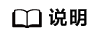
- 自定义卡的数量≤容器(或进程)中可见的卡的数量。
- 若是以特权模式启动的容器,容器中可见卡的数量=环境中卡的总数;若是以非特权模式启动的容器,容器中可见卡的数量 = 启动容器时实际挂卡的数量。
- 若是要进一步控制训练进程中可见卡的数量,可通过环境变量ASCEND_RT_VISIBLE_DEVICES来指定当前容器中可见的卡哪些对当前进程可见。该环境变量通常可指定参与训练的Device。
- 若是当前进程可见卡的数量为8,支持的自定义卡数量包括1、2、4、8。
下面的示例以环境中可见8卡为例,卡逻辑ID列表为[0,1,2,3,4,5,6,7]
- local_rank_size = 1,则export CM_CHIEF_DEVICES = [0,1,2,3,4,5,6,7]的任一卡号。
- local_rank_size = 2,取值说明如下:
- 连续用卡:
- export CM_CHIEF_DEVICES = 0 (表示0、1卡参与训练)
- export CM_CHIEF_DEVICES = 4 (表示4、5卡参与训练)
- 非连续用卡:
- export ASCEND_RT_VISIBLE_DEVICES=[1,3,5,7],此时环境可见卡的逻辑ID列表[1,3,5,7]
- export CM_CHIEF_DEVICES = 0 (表示1、3卡参与训练)
- 连续用卡:
- local_rank_size = 4,取值说明如下:
- export CM_CHIEF_DEVICES = 0 (表示0、1、2、3卡参与训练)
- export CM_CHIEF_DEVICES = 4 (表示4、5、6、7卡参与训练)
- local_rank_size = 8,取值说明如下:
- 直接在启动命令后传入配置Master节点的Host侦听IP,命令格式如下。
bash run.sh main.py {host_ip}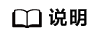
- 只有在启动命令后传入合法可用的IP地址,才可通过环境变量设置资源信息的方式启动训练任务。
- 若环境中同时存在资源配置文件,此时不传IP或者IP错误,则会通过资源配置文件的方式,启动训练任务。
- 若环境中不存在资源配置文件,此时不传IP或者IP错误,系统会提示“the rank table file does not exit”,此时用户可以通过配置资源文件或者传入符合要求的IP后,重新启动训练任务。
正常开始执行,打印信息参考如下。
ip: {host_ip} available. The ranktable solution is removed. CM_CHIEF_IP={host_ip} CM_CHIEF_PORT=60000 CM_CHIEF_DEVICE=0 CM_WORKER_IP={host_ip} CM_WORKER_SIZE=8 ASCEND_VISIBLE_DEVICES=0-8 py is main.py use horovod to start tasks ...执行完成,日志信息显示参考如下。
ASC manager has been destroyed. MPI has been destroyed. Demo done!
多机多卡训练,以双机(单节点8卡)为示例
多机训练的配置的主要步骤为:下载Rec SDK镜像并创建容器后,修改SSH配置并启动服务,然后配置物理机节点之间的免密登录,最后配置little_demo模型,进而拉起训练进程,实现多机训练。双机时可任选一节点为主节点。

前提条件:
- 双机节点little_demo模型代码路径和配置IP的网卡名称需要保持一致。
- 已完成集群内的组网配置。详细方法可参见《Ascend Training Solution 23.0.0 组网指南》的“组网介绍”章节。
- 已经根据制作Rec SDK训练镜像,制作Rec SDK的训练镜像。
- 已完成基础集群环境的网络配置检查,例如确认多机节点的NPU device ip能互相ping通,多机节点的NPU device的TLS配置相同等。如果集群通信失败,可参考HCCL集群通信失败解决。
- 启动容器时需映射宿主机的.ssh文件容器内,使后续配置的免密登录能在容器内生效。文件映射示例:-v /root/.ssh:/root/.ssh
- 双机节点创建并配置容器。
- 确定节点需要使用的端口号。所有节点都需要用同一未被占用的端口号。可在物理机上执行以下命令,查询端口是否使用。以端口12345为例。
ss -tuln | grep 12345
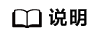
若ss指令不存在需安装iproute软件包。
- 结果为空,表示端口未使用 => 继续执行1.b
- 结果不为空,表示端口已使用 => 重复查询其他端口号
- 在容器内修改sshd_config文件。
vi /etc/ssh/sshd_config
- 取消“#Port 22”所在行的注释,并将端口号修改为未使用的端口号(如“12345”),便于mpi通过指定端口进入其他节点容器。同时,Host侧防火墙策略中需允许访问该端口。
- 可选:取消“#ListenAddress 0.0.0.0”的注释,并将“0.0.0.0”修改为当前节点IP。如果采用导出最新容器镜像并复制到其他环境的方式部署集群环境,在其他节点启动并进入容器后,需手动修改容器内SSH服务侦听IP为对应节点IP。
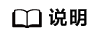
如果不执行该步骤,不会影响集群训练,但是会侦听宿主机全零IP的对应端口。出于安全考虑,建议进行修改。
- 在容器内执行以下命令,生成SSH host keys启动SSH服务。
cd /etc/ssh/ && ssh-keygen -A /usr/sbin/sshd
可执行ss -tuln | grep 12345查看侦听端口是否为配置的端口。
如需停止容器内SSH服务,可在容器内执行:
kill -9 `ps -ef | grep sshd | grep -v grep | awk '{print $2}'` > /dev/null 2>&1 - 设置容器内环境变量。
将启动训练前需要配置的环境变量设置到容器内的 ~/.bashrc 文件,便于主节点免密登录到其他节点容器内时能直接使用,无需配置环境变量。
示例如下,按需配置:
- 打开“~/.bashrc”文件。
vi ~/.bashrc
- 在文件末尾添加以下内容。
source /etc/profile source /usr/local/Ascend/ascend-toolkit/set_env.sh source /usr/local/Ascend/driver/bin/setenv.bash source /usr/local/Ascend/tfplugin/set_env.sh export PATH=/usr/local/openmpi/bin:$PATH export PATH=/usr/local/python3.7.5/bin:$PATH export PATH=/usr/local/gcc7.3.0/bin:$PATH export LD_LIBRARY_PATH=/usr/local/python3.7.5/lib:$LD_LIBRARY_PATH export LD_LIBRARY_PATH=/usr/local/gcc7.3.0/lib64:$LD_LIBRARY_PATH export LD_LIBRARY_PATH=/usr/local/openmpi/lib:$LD_LIBRARY_PATH
- 按“Esc”键,输入:wq!,按“Enter”保存并退出编辑。
- 执行source ~/.bashrc使环境变量配置生效。
- 打开“~/.bashrc”文件。
- 确定节点需要使用的端口号。所有节点都需要用同一未被占用的端口号。可在物理机上执行以下命令,查询端口是否使用。以端口12345为例。
- 配置little_demo模型。
- 使用以下命令查看8卡芯片的device IP,命令参考如下。
for i in {0..7}; do hccn_tool -i $i -ip -g ; done - 配置资源信息。
- ranktable方式启动时,所有节点中均需要“hccl_json_16p_2_host.json”配置文件,且文件内容一样。“hccl_json_16p_2_host.json”文件配置样例参考如下。
示例为双机节点“hccl_json_16p_2_host.json”配置,主节点的device信息需配置在第一个device中。{device_ip}和{host_ip}需要根据真实环境配置进行替换,rank_id需要一直升序。
{ "server_count":"2", "server_list":[ { "device":[ { "device_id":"0", "device_ip":"{device_0_ip}", "rank_id":"0" }, { "device_id":"1", "device_ip":"{device_1_ip}", "rank_id":"1" }, { "device_id":"2", "device_ip":"{device_2_ip}", "rank_id":"2" }, { "device_id":"3", "device_ip":"{device_3_ip}", "rank_id":"3" }, { "device_id":"4", "device_ip":"{device_4_ip}", "rank_id":"4" }, { "device_id":"5", "device_ip":"{device_5_ip}", "rank_id":"5" }, { "device_id":"6", "device_ip":"{device_6_ip}", "rank_id":"6" }, { "device_id":"7", "device_ip":"{device_7_ip}", "rank_id":"7" } ], "server_id":"{host_1_ip}" }, { "device":[ { "device_id":"0", "device_ip":"{device_8_ip}", "rank_id":"8" }, { "device_id":"1", "device_ip":"{device_9_ip}", "rank_id":"9" }, { "device_id":"2", "device_ip":"{device_10_ip}", "rank_id":"10" }, { "device_id":"3", "device_ip":"{device_11_ip}", "rank_id":"11" }, { "device_id":"4", "device_ip":"{device_12_ip}", "rank_id":"12" }, { "device_id":"5", "device_ip":"{device_13_ip}", "rank_id":"13" }, { "device_id":"6", "device_ip":"{device_14_ip}", "rank_id":"14" }, { "device_id":"7", "device_ip":"{device_15_ip}", "rank_id":"15" } ], "server_id":"{host_2_ip}" } ], "status":"completed", "version":"1.0" } - no ranktable启动时,不需要配置hccl json文件,但需要在所有备节点little_demo模型代码的main.py中手动设置环境变量,修改如下:
- ranktable方式启动时,所有节点中均需要“hccl_json_16p_2_host.json”配置文件,且文件内容一样。“hccl_json_16p_2_host.json”文件配置样例参考如下。
- 修改run.sh脚本(仅需修改主节点)。
- num_server修改为实际节点数(比如2)。
- 删除mpi_args变量值中的“-mca btl_tcp_if_exclude docker0”字符串。
- 将“interface”的值修改为配置当前host ip的网卡名。可通过ip addr进行查询。
- 使用ranktable启动方案时,还需修改export RANK_TABLE_FILE变量值中的json文件名称,使其与•ranktable方式启动时,所有节点中均需要...中配置的双机的hccl json文件名一致,例如:将
export RANK_TABLE_FILE="${cur_path}/hccl_json_${local_rank_size}p.json"修改为:
export RANK_TABLE_FILE="${cur_path}/hccl_json_16p_2_host.json" - 通过horovodrun启动指令指定端口号并修改host参数,修改如下内容:
xxx --mpi-args "${mpi_args}" --mpi -H localhost:${local_rank_size}修改为:
xxx --mpi-args "${mpi_args}" -p 12345 --mpi -H {host_1_ip}:8,{host_2_ip}:8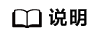
- -p 12345:容器内ssh server侦听端口号。
- 8 : 单节点参与训练的device数。
- 使用以下命令查看8卡芯片的device IP,命令参考如下。
- 在每个节点上互相设置免密登录。
- 在每个节点执行以下命令,设置免密登录。其中{target_host_user}为对端节点的用户名,{target_host_ip}为对端节点的IP。
ssh-copy-id -i ~/.ssh/id_rsa.pub {target_host_user}@{target_host_ip}若提示没有id_rsa.pub,可使用如下命令生成:
ssh-keygen -t rsa -P '' -f ~/.ssh/id_rsa
- 检查免密登录是否设置成功。
ssh-keygen -R {target_host_ip} # 删除当前节点中目标ip的host key缓存 ssh-keygen -R "[{target_host_ip}]:12345" # 删除当前host上保存的目标ip对应端口的host key缓存 ssh {target_host_user}@{target_host_ip} # 验证免密登录目标ip ssh {target_host_user}@{target_host_ip} -p 12345 # 验证免密登录目标ip指定端口
- 在每个节点执行以下命令,设置免密登录。其中{target_host_user}为对端节点的用户名,{target_host_ip}为对端节点的IP。
- 在主节点执行以下命令,拉起模型。只需要在主节点拉起即可,备节点不需要手动拉起训练任务,mpi会自动跳转过去拉起训练任务。
- rank table模式:
bash run.sh main.py
- 去rank table模式,其中{host_1_ip}为主节点IP。
bash run.sh main.py {host_1_ip}
- rank table模式:
父主题: 快速入门